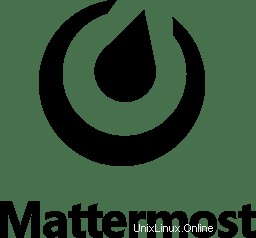
In diesem Tutorial zeigen wir Ihnen, wie Sie Mattermost auf AlmaLinux 8 installieren. Für diejenigen unter Ihnen, die es nicht wussten, Mattermost ist eine sichere Open-Source-Plattform für Kommunikation, Zusammenarbeit, und Workflow-Orchestrierung über Tools und Teams hinweg. Mattermost ist eine kostenlose Slack-Alternative. Mattermost ist in Open-Source- und Enterprise-Editionen verfügbar. Die Open-Source-Edition ist kostenlos, während Enterprise-Editionen eine Pro-Benutzer-Lizenz erfordern. Sie finden Mattermost-Preispläne auf ihrem offiziellen Webseite.
Dieser Artikel geht davon aus, dass Sie zumindest über Grundkenntnisse in Linux verfügen, wissen, wie man die Shell verwendet, und vor allem, dass Sie Ihre Website auf Ihrem eigenen VPS hosten. Die Installation ist recht einfach und setzt Sie voraus im Root-Konto ausgeführt werden, wenn nicht, müssen Sie möglicherweise 'sudo hinzufügen ‘ zu den Befehlen, um Root-Rechte zu erhalten. Ich zeige Ihnen Schritt für Schritt die Installation von Mattermost auf AlmaLinux 8. Sie können den gleichen Anweisungen für CentOS und Rocky Linux folgen.
Voraussetzungen
- Ein Server, auf dem eines der folgenden Betriebssysteme ausgeführt wird:AlmaLinux 8, CentOS und Rocky Linux 8.
- Es wird empfohlen, dass Sie eine neue Betriebssysteminstallation verwenden, um potenziellen Problemen vorzubeugen.
- SSH-Zugriff auf den Server (oder öffnen Sie einfach das Terminal, wenn Sie sich auf einem Desktop befinden).
- Ein
non-root sudo useroder Zugriff auf denroot user. Wir empfehlen, alsnon-root sudo userzu agieren , da Sie Ihr System beschädigen können, wenn Sie als Root nicht aufpassen.
Installieren Sie Mattermost auf AlmaLinux 8
Schritt 1. Beginnen wir zunächst damit, sicherzustellen, dass Ihr System auf dem neuesten Stand ist.
sudo dnf update sudo dnf install epel-release
Schritt 2. Installation von MySQL auf AlmaLinux 8.
Jetzt führen wir den folgenden Befehl aus, um MySQL auf Ihrem AlmaLinux-System zu installieren:
sudo dnf install mysql-server mysql
Starten Sie nach erfolgreicher Installation, damit es beim Systemstart gestartet werden kann, indem Sie Folgendes verwenden:
sudo systemctl restart mysqld sudo systemctl status mysqld sudo systemctl enable mysqld
Standardmäßig ist MariaDB nicht gehärtet. Sie können MariaDB mit mysql_secure_installation sichern Skript. Sie sollten jeden Schritt sorgfältig lesen und befolgen, der ein Root-Passwort festlegt, anonyme Benutzer entfernt, Remote-Root-Login verbietet und die Testdatenbank und den Zugriff auf die sichere MariaDB entfernt:
mysql_secure_installation
Als Nächstes melden wir uns bei unserem MySQL-Server an und erstellen eine Datenbank zur späteren Verwendung bei der Mattermost-Installation:
mysql -u root -p
Erstellen Sie eine Mattermost-Datenbank und einen Benutzer mit allen Rechten für die Datenbank:
CREATE DATABASE mattermost_db; CREATE USER 'mattermost_user'@'localhost' IDENTIFIED BY 'your-strong-password'; GRANT ALL ON mattermost_db. * TO mattermost_user@localhost; FLUSH PRIVILEGES; Exit;
Schritt 3. Mattermost auf AlmaLinux 8 installieren.
Jetzt laden wir die neueste Version von Mattermost herunter und installieren sie von der offiziellen Seite:
wget https://releases.mattermost.com/5.39.0/mattermost-5.39.0-linux-amd64.tar.gz
Als nächstes extrahieren und verschieben Sie die heruntergeladene Datei nach /opt Verzeichnis:
sudo tar -xf mattermost-*-linux-amd64.tar.gz sudo mv mattermost /opt
Schritt 4. Konfigurieren der Config.json-Datei.
Führen Sie den folgenden Befehl aus, um eine config.json zu erstellen Datei mit dem Nano-Texteditor:
sudo nano /opt/mattermost/config/config.json
Suchen und setzen Sie die folgenden Anweisungen in Bezug auf die Mattermost-Backend-Datenbank. Sie können sie unter “SqlSettings finden „ Konfigurationsblock:
"DriverName": "mysql", "DataSource": "mmuser:mmpwd@tcp(localhost:3306)/mattermost?charset=utf8mb4,utf8\u0026readTimeout=30s\u0026writeTimeout=30s",
Schritt 5. Systemd Service Mattermost erstellen.
Erstellen wir eine Konfigurationsdatei systemd Dienst, damit wir den Mattermost-Dienst starten, stoppen und neu starten können:
cd /etc/systemd/system sudo nano mattermost.service
Fügen Sie die folgende Zeile hinzu:
[Unit] Description=Mattermost After=syslog.target network.target mysqld.service [Service] Type=notify WorkingDirectory=/opt/mattermost User=mattermost ExecStart=/opt/mattermost/bin/mattermost PIDFile=/var/spool/mattermost/pid/master.pid TimeoutStartSec=3600 LimitNOFILE=49152 [Install] WantedBy=multi-user.target
Speichern und dann schließen, Datei ausführbar machen:
sudo chmod 664 /etc/systemd/system/mattermost.service sudo systemctl daemon-reload
Aktivieren Sie nun die oben erstellte Dienstdatei, damit sie beim Systemstart ausgeführt wird, und starten Sie sie auch:
sudo systemctl enable mattermost.service sudo systemctl start mattermost.service sudo systemctl status mattermost.service
Schritt 6. Firewall konfigurieren.
Öffnen Sie nun die Portnummer 8065 auf Ihrem AlmaLinux:
sudo firewall-cmd --zone=public --add-port=8065/tcp sudo firewall-cmd --reload
Schritt 7. Zugriff auf die Mattermost-Webschnittstelle.
Öffnen Sie nach erfolgreicher Installation Ihren bevorzugten Browser und navigieren Sie zu http://your-ip-address:8065 und fahren Sie mit der Konfiguration von Mattermost fort, indem Sie eine E-Mail-Adresse eingeben und ein Konto erstellen.
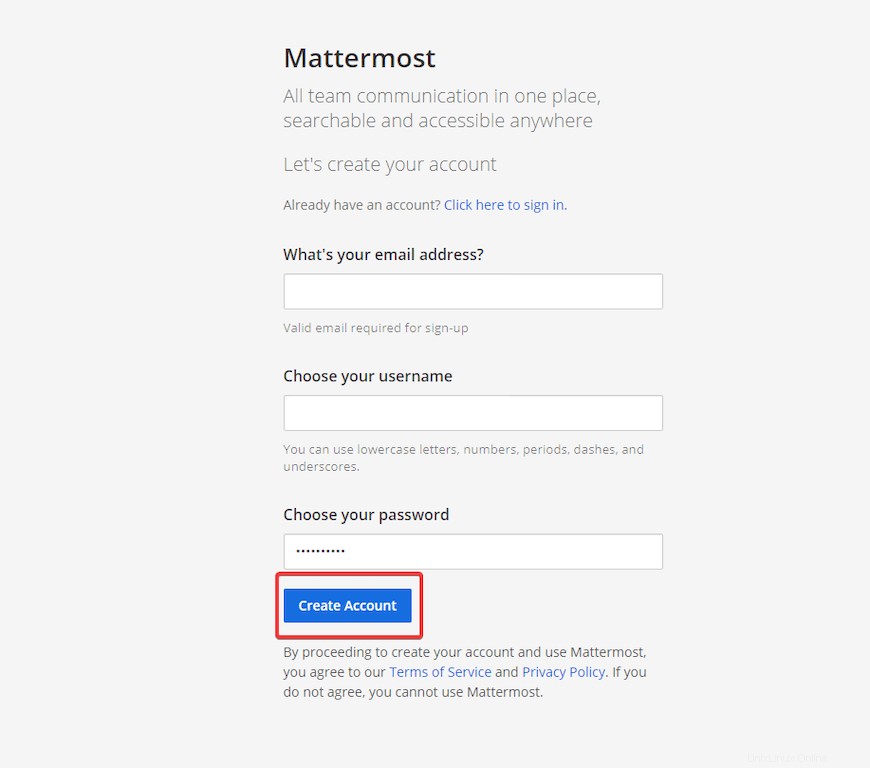
Herzlichen Glückwunsch! Sie haben Mattermost erfolgreich installiert. Vielen Dank, dass Sie dieses Tutorial zur Installation von Mattermost auf Ihrem AlmaLinux 8-System verwendet haben. Für zusätzliche Hilfe oder nützliche Informationen empfehlen wir Ihnen, die offizielle Mattermost-Website zu besuchen.
Herzlichen Glückwunsch! P>